- Introduction
- 1. skill
- 2. Node.js入门
- 3. 异步流程控制
- 4. Express和微信开发入门
-
5.
Mongodb数据库
- 5.1. mongodb安装
- 5.2. 了解mvc里m的作用,以及什么样的代码该放到模型里
- 5.3. mongoose入门
- 5.4. 扩展mongoose模型statics方法和methods的区别
- 5.5. 虚拟属性
- 5.6. 回调:pre和post的差别
- 5.7. mongoose的插件机制
- 5.8. mongoose+promise
- 5.9. mongoosedao
- 5.10. 分页
- 5.11. 关系(1对1,1对多)在mongoose里如何实现
- 5.12. AGGREGATION 关联
- 5.13. 了解索引
- 5.14. 了解优化
- 5.15. mongooseconnection
- 5.16. 了解mongodb的部署与部署
- 5.17. UserModel
- 6. 微信实例和H5实践
- 7. WeUI实战
- 8. 微信支付
- 9. 项目实战《付费课程系统MVP》
- 10. 高级篇(赠送)
- 11. 答疑问题收集
- Published with GitBook
weui
WeUI是一套同微信原生视觉体验一致的基础样式库,由微信官方设计团队为微信 Web 开发量身设计,可以令用户的使用感知更加统一。包含button、cell、dialog、 progress、 toast、article、icon等各式元素。
严格的讲它是一个css库。算一个精简的库
<!DOCTYPE html>
<html lang="en">
<head>
<meta charset="UTF-8">
<meta name="viewport" content="width=device-width,initial-scale=1,user-scalable=0">
<title>WeUI</title>
<link rel="stylesheet" href="path/to/weui/dist/style/weui.min.css"/>
</head>
<body>
</body>
</html>
但它的demo里提供了不少好东西
打开weui/examples/index.html就可以演示效果
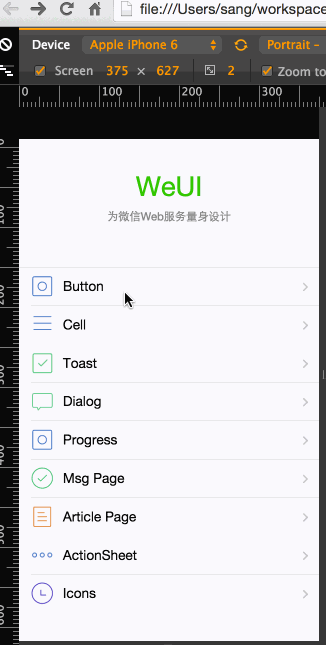
- 模板是加载,替换了常规的ajax(页面少的时候是个好办法)
- 实现了container里的显示隐藏效果
- pushstate改变url
结构
- container
- page1
- page2
看一下代码结构
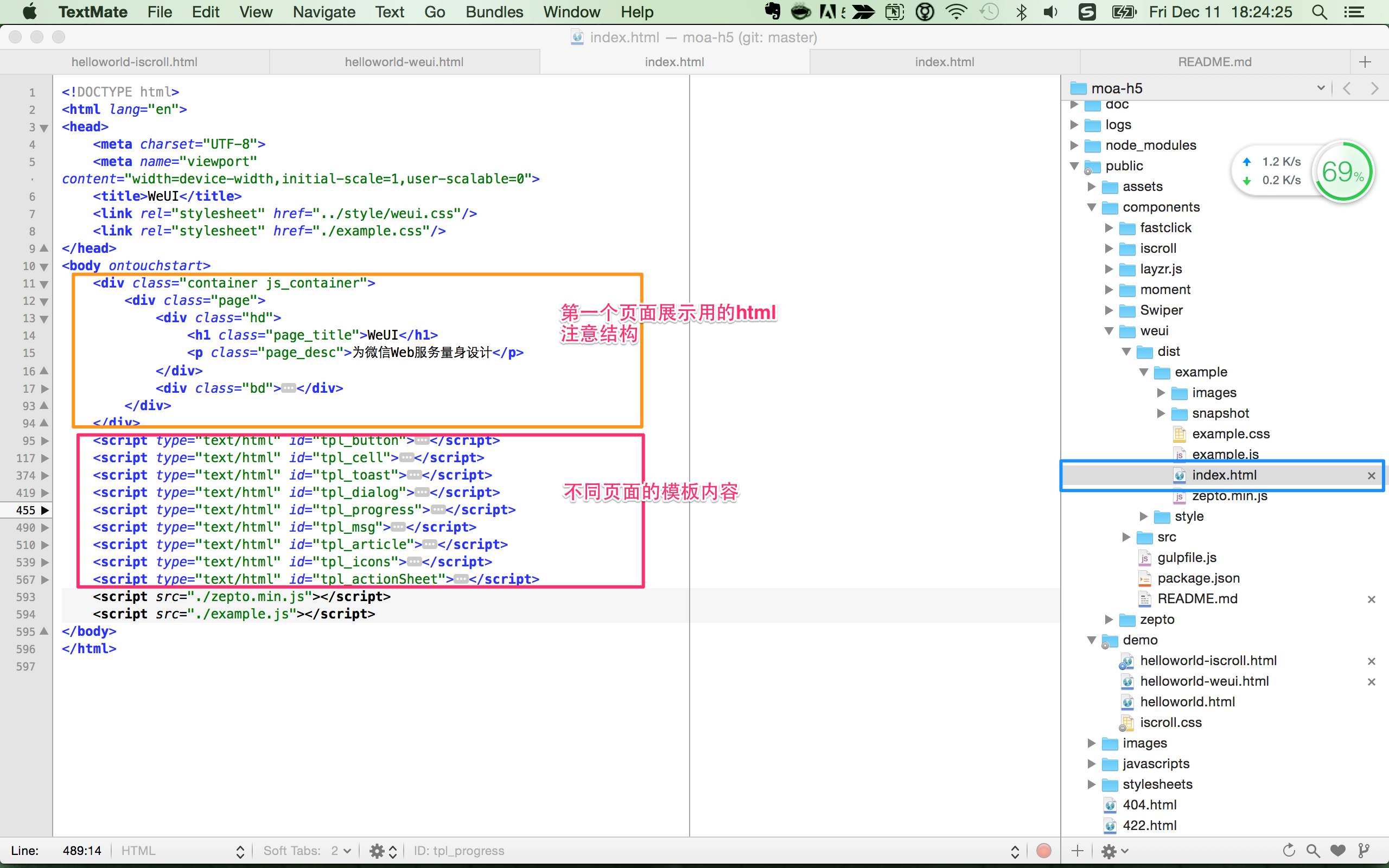
helloworld
copy
<div class="container js_container">
...
</div>
预览一下效果,看到图片都未展示,于是把example里的images放到public/images下
此时预览,发现图片特别大,这肯定是css没有加载,于是把example.css放到public/demo下 改名为myweui.css
在html里引入即可
<link rel="stylesheet" href="./myweui.css" />
此时预览就可以了。此例用于测试样式是足够的,是为helloworld1
可是我如何点击,进入下一页呢
多页操作
把之前例子的
<script type="text/html" id="tpl_button">
<div class="page">
<div class="hd">
<h1 class="page_title">Button</h1>
</div>
<div class="bd spacing">
<a href="javascript:;" class="weui_btn weui_btn_primary">按钮</a>
<a href="javascript:;" class="weui_btn weui_btn_disabled weui_btn_primary">按钮</a>
<a href="javascript:;" class="weui_btn weui_btn_warn">确认</a>
<a href="javascript:;" class="weui_btn weui_btn_disabled weui_btn_warn">确认</a>
<a href="javascript:;" class="weui_btn weui_btn_default">按钮</a>
<a href="javascript:;" class="weui_btn weui_btn_disabled weui_btn_default">按钮</a>
<div class="button_sp_area">
<a href="javascript:;" class="weui_btn weui_btn_plain_default">按钮</a>
<a href="javascript:;" class="weui_btn weui_btn_plain_primary">按钮</a>
<a href="javascript:;" class="weui_btn weui_btn_mini weui_btn_primary">按钮</a>
<a href="javascript:;" class="weui_btn weui_btn_mini weui_btn_default">按钮</a>
</div>
</div>
</div>
</script>
放到.container下面,这样就定义了模板
此时点击button按钮是不会有显示的。
那么我再找找例子里,是不是少什么东西?
把example.js放到public/demo下,改名为myweui.js
引入
<script src="./myweui.js"></script>
此时刷新就好了。
也就是说所有的东西都在这个js里,我们之前说的pushstate、各种效果等都在这里
看一下按钮是如何定义和响应的
<a class="weui_cell js_cell" href="javascript:;" data-id="button">
<span class="weui_cell_hd">
<img src="/images/icon_nav_button.png" class="icon_nav" alt=""></span>
<div class="weui_cell_bd weui_cell_primary">
<p>Button</p>
</div>
<div class="weui_cell_ft">
</div>
</a>
- class="weui_cell js_cell"
- data-id="button"
这样就行了?
我们看一下myweui.js
$(function () {
这很明显是zeptojs写法
// page stack
var stack = [];
var $container = $('.js_container');
$container.on('click', '.js_cell[data-id]', function () {
var id = $(this).data('id');
go(id);
});
头几行,定义了一个stack,我们想一下那个推进来的效果,
- 默认显示,为栈的第一个元素
- 如果push进来就,stack里push一个,设置为当前显示的
- 如果点击返回呢,stack里pop出去最后一个,设置上一个为显示的
- 如果返回了栈顶,点返回就没效果了
这里的click事件,它的事件是.js_cell[data-id]
也就是class=js_cell,并且有data-id属性。
对比一下button的按钮
<a class="weui_cell js_cell" href="javascript:;" data-id="button">
如此,大概你就该明白了。
那么事件里面是
var id = $(this).data('id');
go(id);
就用button这个例子讲,这个id应该是data-id="button"里的button,对吧?
然后go就跳转了,也就是push的效果应该是它弄的
function go(id){
var $tpl = $($('#tpl_' + id).html()).addClass('slideIn').addClass(id);
$container.append($tpl);
stack.push($tpl);
// why not use `history.pushState`, https://github.com/weui/weui/issues/26
//history.pushState({id: id}, '', '#' + id);
location.hash = '#' + id;
$($tpl).on('webkitAnimationEnd', function (){
$(this).removeClass('slideIn');
}).on('animationend', function (){
$(this).removeClass('slideIn');
});
// tooltips
if (id == 'cell') {
$('.js_tooltips').show();
setTimeout(function (){
$('.js_tooltips').hide();
}, 3000);
}
}
看一下源码
- $container.append($tpl);是dom元素插入
- stack.push($tpl); 视图栈压入最新的
- location.hash = '#' + id;是pushstate更改url地址
- 其他就是动画或者根据id干点坏事了
稍微注意一下:我们push的页面从哪里来的?
var $tpl = $($('#tpl_' + id).html()).addClass('slideIn').addClass(id);
$container.append($tpl);
我们知道id是data-id="button"里的button,也就是说我们要根据id=“tpl_button”来找模板里的html。
想想我们之前是不是拷贝了一个这样的模板?
ok,只要是class=js_cell,并且有data-id属性的就会触发点击时间,根据tpl_button里的内容显示(push)。
这是push,那么返回pop呢?
// location.hash = '#hash1' 和点击后退都会触发`hashchange`,这个demo页面只关心后退
$(window).on('hashchange', function (e) {
if (/#.+/gi.test(e.newURL)) {
return;
}
var $top = stack.pop();
if (!$top) {
return;
}
$top.addClass('slideOut').on('animationend', function () {
$top.remove();
}).on('webkitAnimationEnd', function () {
$top.remove();
});
});
location.hash变了
- var $top = stack.pop();很明显出栈了
- if (!$top) {return;} 是如果栈顶,不做操作
- 然后处理$top,然后出栈的视图移除掉
最外面的视图移除了,很明显就是上一个视图显示了。
so,原理就是这么简单
时间有限,视图和其他点击事件控件的演示就不讲了
weui的缺点
weui的优点
- 它很好的解决推入和返回的问题
- 它有微信一样的ui界面
- 它还提供了基本的ui组件(弹出框,actionsheet等)
那么它的缺点呢?页面内容过长的时候,滑动不流畅,以为它就没解决这个问题呢
这不正是iscroll解决的问题么?
如果weui加上iscroll的特性,是不是就很棒了?